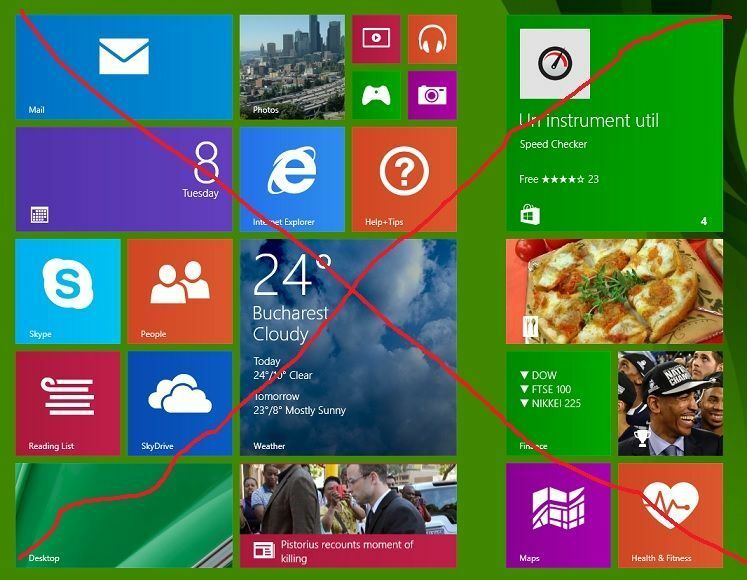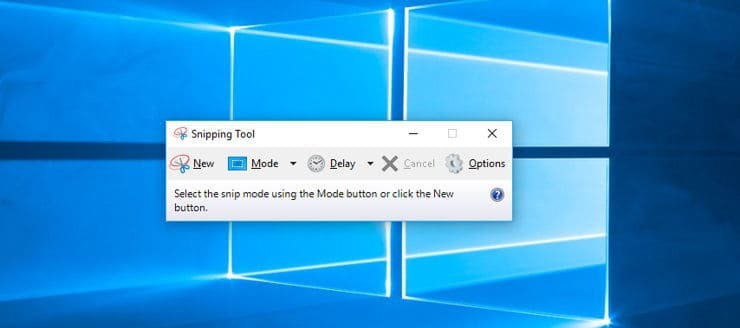سيحافظ هذا البرنامج على تشغيل برامج التشغيل الخاصة بك ، وبالتالي يحميك من أخطاء الكمبيوتر الشائعة وفشل الأجهزة. تحقق من جميع برامج التشغيل الخاصة بك الآن في 3 خطوات سهلة:
- تنزيل DriverFix (ملف تنزيل تم التحقق منه).
- انقر ابدأ المسح للعثور على جميع السائقين الإشكاليين.
- انقر تحديث برامج التشغيل للحصول على إصدارات جديدة وتجنب أعطال النظام.
- تم تنزيل DriverFix بواسطة 0 القراء هذا الشهر.
تحديث مهم: ممن المحتمل أن يحصل أي منكم على أخطاء ومشكلة في تثبيت Windows 8.1 ، ولهذا السبب أوصي بقراءة هذا. إذا كان لديك ملف تحديث Windows 8.1 الرسمي يعمل بالفعل على جهاز Windows 8 الخاص بك ، قد ترغب في تجربة الاقتراحات التالية ، ولكن على الأرجح ، تمامًا كما قالت Microsoft ، لا توجد طريقة في الوقت الحالي لإلغاء تثبيته. اترك تعليقًا في النهاية لإعلامنا بما جعلك تقوم بإلغاء تثبيت تحديث Windows 8.1.
تم إصدار Windows 8.1 قبل بضع سنوات وأولئك الذين كانوا متلهفين لذلك جربه لأنفسهم قمت بالفعل بتثبيته ورأيت ما يمكن أن تفعله. ومع ذلك ، قد لا يزال المنتج النهائي يعاني من بعض المشكلات. لذلك ، أولئك الذين لا يريدون العبث بهذه القضايا قد يرغبون في ذلك
قم بإلغاء تثبيت Windows 8.1 والعودة إلى العادي القديم Windows 8 أو Windows 7.يمكن إلغاء تثبيت Windows 8.1 بعدة طرق ، لأنه يعتمد على نظام التشغيل الذي كان لديك من قبل ، ولكن يمكن القيام به. يعتمد مقدار العمل الذي يتعين عليك القيام به على طريقة التثبيت التي قمت بها.
كانت شركة Microsoft لطيفة بما يكفي لتزويدنا بأسئلة شائعة حول كيفية إدارة Windows 8.1 للإجابة (أكثر أو أقل) على معظم الأسئلة التي قد تكون لدى المستخدمين. في هذه الأسئلة الشائعة ، يمكن لأولئك الذين يرغبون في العودة إلى نظام التشغيل الأصلي أن يروا بالضبط كيفية إزالة تثبيت Windows 8.1 من أجهزة الكمبيوتر الخاصة بهم.

هناك طريقتان لإلغاء تثبيت Windows 8.1 من جهاز الكمبيوتر الخاص بك ، وكما ذكرنا من قبل ، يعتمد الأمر على كيفية تثبيته ، أو بشكل أكثر دقة ، إذا كنت تمت ترقيته مجانًا من Windows 8 أو إذا أجريت تثبيتًا نظيفًا من نظام التشغيل Windows XP أو Vista أو 7.
كيفية إلغاء تثبيت Windows 8.1 بسهولة
قدمت Microsoft بعض المؤشرات حول كيفية إدارة إلغاء تثبيت Windows 8.1 ، اعتمادًا على نوع التثبيت الذي تريده فعل ، وسيتم تقديم الحلين بوضوح قدر الإمكان ، حتى تتمكن من إنجاز ذلك بأقل قدر من مجهود.
الطريقة الأولى: إذا قمت بالترقية مجانًا من Windows 8
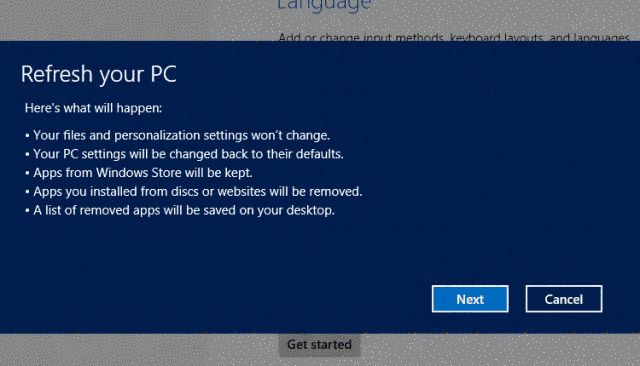
إذا كان لديك بالفعل Windows 8 مثبتًا على جهازك ، فمن المرجح أنك قمت بالترقية إلى Windows 8.1 باستخدام التصحيح المجاني (الرابط أدناه).
إذا كانت هذه هي الطريقة التي قمت بتثبيتها ، فإن إلغاء تثبيت Windows 8.1 أمر بسيط مثل إجراء ملف استعادة النظام أو تحديث النظام (الإعدادات-> تغيير إعدادات الكمبيوتر-> عام-> تحديث أو استعادة). ضع في اعتبارك أنك ستحتاج إلى قرص Windows 8 قابل للتمهيد ، إما قرص DVD أو شريحة ذاكرة للقيام بذلك.
- ذات صلة: تصحيح: استعادة نظام حظر الفيروسات في نظام التشغيل Windows 10
الطريقة الثانية: إذا أجريت تثبيتًا نظيفًا من إصدارات أقدم من Windows
من ناحية أخرى ، إذا ذهبت طوال الطريق من ويندوز إكس بيأو Vista أو 7 إلى Windows 8.1 ، ستستغرق العملية وقتًا أطول وسيكون هناك بعض فقدان البيانات. بشكل أساسي ، في هذا السيناريو ، لإلغاء تثبيت Windows 8.1 ، ستحتاج إلى تهيئة نظام التشغيل القديم وإعادة تثبيته.
إذا كنت بحاجة إلى معلومات إضافية حول Windows 8.1 ، فلا تتردد في مراجعة منشوراتنا حول هذا الموضوع:
- كيفية الحصول على Windows 8.1 مجانًا
- مكان المشاهدة الحية لحدث بناء Microsoft [2013]
- مفتاح منتج Windows 8.1: هل أحتاجه؟
أيضًا ، إذا كنت ترغب في مشاهدة صفحة Microsoft Windows 8.1 الرسمية ، اتبع هذا الرابط واحصل على أي معلومات تحتاجها. يمكنك استخدام أي من هاتين الطريقتين لإلغاء تثبيت Windows 8.1 من جهاز الكمبيوتر الخاص بك. إذا كنت تواجه مشكلات مع Windows 8.1 ، فتذكر أنه سيتلقى العديد من الترقيات وإصلاحات الأخطاء في المستقبل القريب ، لذلك عند إصدار المنتج النهائي ، سيعمل بشكل صحيح.
كيفية إلغاء تثبيت Windows 8.1 [تحديث]
يغطي الدليل أعلاه الإصدار الأول من Windows 8.1 و Windows 8.1 Update. لذلك سنقدم معلومات جديدة حول كيفية حذف Windows 8.1 Update 1. فيما يلي الخطوات التي يجب عليك اتخاذها:
- افتح لوحة التحكم
- انتقل إلى Control PanelPrograms
- هناك ، انقر على رابط "التحديثات المثبتة" ضمن عنصر "البرامج والميزات" أو يمكنك الضغط على مفاتيح الاختصار Win + R على لوحة المفاتيح واكتب ما يلي في مربع التشغيل: "shell: AppUpdatesFolder"
- الآن ، تحتاج إلى إلغاء تثبيت ملفات KB هذه: KB2949621 ، KB2938439 ، KB2937592 ، KB2932046 ، KB2919355
- إعادة التشغيل وهذا كل شيء
جرب هذا أيضًا:
- افتح موجه الأوامر كمسؤول
- اكتب ونفذ الأوامر التالية ، واحدًا تلو الآخر:
wusa.exe / إلغاء التثبيت / kb: 2949621
wusa.exe / إلغاء التثبيت / kb: 2938439
wusa.exe / إلغاء التثبيت / kb: 2937592
wusa.exe / إلغاء التثبيت / kb: 2932046
wusa.exe / إلغاء التثبيت / kb: 2919355 - أعد تشغيل جهاز الكمبيوتر الخاص بك وهذا كل شيء
أخبرنا إذا نجح ذلك ، وبطبيعة الحال ، اترك تعليقك الغاضب أدناه إذا كان لديك تعليق.
قم بتثبيت Windows 10 ، أحدث إصدار لنظام التشغيل من Microsoft
نعلم أن هناك العديد من مستخدمي Windows 8 و Windows 8.1 الذين لن يتخلوا عن استخدام نظام التشغيل القديم الجيد لأي شيء في العالم. ومع ذلك ، تجدر الإشارة إلى أن Microsoft أنهت الدعم الأساسي لنظام التشغيل Windows 8.1 في يناير 2018. نظام التشغيل الآن في الدعم الموسع حتى يناير 2023. بعد هذا التاريخ ، ستتوقف Microsoft عن الإصدار تحديثات أمان Windows 8.1.
Windows 10 April Update هو أحدث إصدار لنظام التشغيل من Microsoft. يوفر نظام التشغيل الجديد سلسلة من الميزات الجديدة المثيرة للاهتمام ويحمي جهاز الكمبيوتر الخاص بك من أحدث التهديدات السيبرانية. إذا كنت ترغب في استخدام ميزات الأخبار في Windows 10 ، فنحن نوصيك بشدة بذلك الترقية إلى Windows 10 April Update.
القصص ذات الصلة التي يجب التحقق منها:
- إصلاح: المشكلات أثناء المسح في Windows Defender (Windows 8.1 / 10)
- يتطلب تحديث Windows 8.1 تثبيت KB2919355
- Windows 8 و Windows 10 Chess Titans: أين هي؟